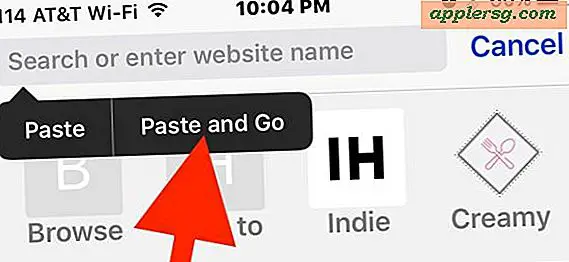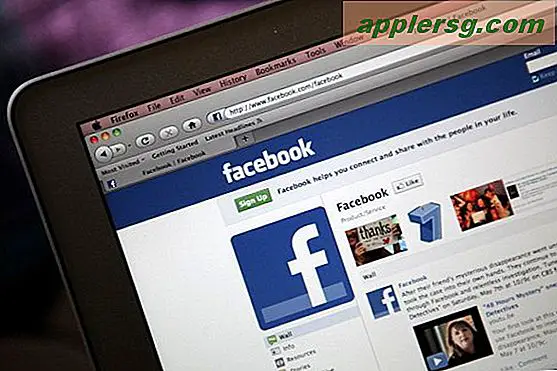Sådan oprettes et regneark til kørsel i QuickBooks
QuickBooks økonomistyringssoftware indeholder muligheder for at køre regnearkoplysninger fra QuickBooks-grænsefladen. QuickBooks kan importere regneark gemt i et Excel-regnearksformat direkte til programmet ved hjælp af guiden "Tilføj Excel-data" og vise det i det relevante afsnit i QuickBooks, såsom kunder, leverandører eller produkter. Opret et regneark, og gem det i Excel-format, og brug derefter overførselsguiden til at hjælpe med at fuldføre opgaven.
Opret og gem grundlæggende regneark
Trin 1
Definer de oplysninger, du vil medtage i regnearket. For eksempel kan et regneark med kundeoplysninger indeholde kontaktoplysninger, kontonumre og kreditoplysninger. Et produktoplysningsark kan indeholde produktnavn, engros- og detailprisoplysninger og genbestille oplysninger.
Trin 2
Opret regnearket som normalt.
Gem regnearket i et Excel-regnearksformat. For at gemme et "ikke-Microsoft" regneark såsom OpenOffice Calc i et Excel-format skal du vælge "Gem som" i stedet for "Gem". Vælg "Andre formater" for at få vist en liste over formatmuligheder. Vælg "Microsoft Excel" fra listen, og klik derefter på "Gem".
Upload regneark til QuickBooks
Trin 1
Åbn fanen "File" i QuickBooks hovedmenu. Naviger til vinduet "Tilføj dine Excel-data" ved at vælge "Hjælpeprogrammer", "Importer" og derefter "Excel-filer."
Trin 2
Vælg kategorien "Kund", "Leverandører" eller "Produkter", der svarer til dit regneark, og naviger derefter til det sted, hvor du gemte regnearket. Vælg regnearket, og klik derefter på "OK" for at åbne et tomt, formateret Excel-regneark fra QuickBooks-programmet. Du bruger dette "QuickBooks" -regneark til at kopiere og indsætte oplysninger fra det regneark, du oprettede.
Trin 3
Kopier og indsæt oplysninger fra dit regneark til QuickBooks-regnearket, en kolonne ad gangen, og klik derefter på "Tilføj mine data nu." Gem det udfyldte regneark på din computer for at aktivere overførslen. Når overførslen er afsluttet, kan du slette den gemte fil, hvis du foretrækker det. En meddelelsesboks, der vises, når overførslen er gennemført, inkluderer et link til det sted i QuickBooks, hvor regnearkoplysningerne overføres, f.eks. Leverandørcentret til et leverandørregneark.
Se QuickBooks-filen, hvor du overførte oplysningerne. For eksempel, hvis du overførte et kunde-regneark, kan du se oplysninger i fanen "Kund: Job" i Kundecenteret.